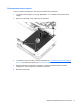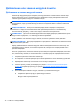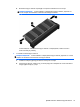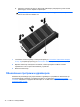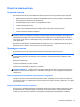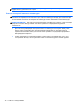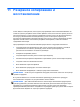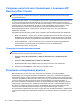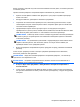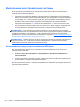Getting Started - Windows 7
Можно сохранить сведения на дополнительном внешнем жестком диске, на сетевом диске или
оптических дисках.
При выполнении резервного копирования обратите внимание на указанное ниже.
●
Храните личные файлы в библиотеке "Документы" и регулярно создавайте резервную
копию этой папки.
●
Копируйте шаблоны, хранящиеся в связанных программах.
●
Сохраните пользовательские параметры в окне, панели инструментов и
меню, создав
снимки экрана настроек. Снимок экрана позволит сохранить время при восстановлении
пользовательских параметров.
●
При архивации на диски используйте диск одного из следующих типов (диски
приобретаются отдельно): CD-R, CD-RW, DVD+R, DVD+R DL, DVD-R, DVD-R DL или DVD
±RW. Используемые диски зависят от типа внешнего оптического дисковода.
ПРИМЕЧАНИЕ. Компьютер может не быть оснащен внутренним оптическим дисководом.
В таком случае для создания дисков восстановления необходимо подключить внешний
оптический дисковод.
ПРИМЕЧАНИЕ. На дисках DVD и дисках DVD с поддержкой двухслойной записи можно
сохранить больше данных, чем на компакт-дисках, поэтому их использование для
архивации снижает число требуемых дисков.
●
Выполняя резервное копирование на диски, нумеруйте их перед установкой во внешний
дисковод.
Чтобы создать резервную копию с помощью программы архивации и восстановления,
выполните указанные ниже действия.
ПРИМЕЧАНИЕ. Перед выполнением резервного копирования убедитесь, что компьютер
подключен к сети переменного тока.
ПРИМЕЧАНИЕ. Резервное копирование может занимать больше часа в зависимости от
размера файла и быстродействия компьютера.
1. Выберите Пуск > Все программы > Обслуживание > Резервное копирование и
восстановление.
2. Чтобы создать резервные копии файлов, образ системы (только на некоторых моделях)
или диск восстановления системы (только на некоторых моделях), следуйте инструкциям
на экране.
Резервное копирование данных 79